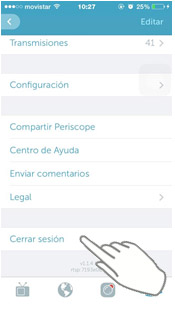Diese von den Erstellern von Twitter gekaufte Anwendung wurde ursprünglich für das iOS-Betriebssystem erstellt, und später wurde die Version für das Android-Betriebssystem entwickelt. Periscope funktioniert ähnlich wie Twitter und enthält Statistiken zu “Followings” und “Followers” .
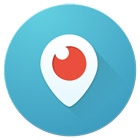
Eigenschaften
Hier sind die Highlights der Periscope App :
- Datenschutz: Es können Konfigurationen für die Suche und den Zugriff jedes Kontakts vorgenommen werden.
- Gruppen: Damit können Sie die Videos an eine Gruppe bestimmter Personen übertragen.
- Selektivität: Sie können eine bestimmte Person auswählen und blockieren.
- Audiooptionen: konfigurierbar, damit die Videos Audio haben oder nicht.
- Benachrichtigungen: Hat die Fähigkeit, ständige Benachrichtigungen an Personen zu senden, die nach dem Start einer Übertragung folgen oder verfolgt werden.
- Stille Benutzer: die häufig senden.
- Statistik: Detaillierte Angaben zu den Übertragungen, z. B .: Uhrzeit, Anzahl der Personen, die das Video angesehen haben, Interesse, das bei Verwendung von Prozentsätzen gleich geblieben ist.
Allgemeines
Wenn andere Benutzer die Übertragung live mit den Videos verlassen, können sie interaktiv Kommentare zu der Übertragung abgeben und Herzen senden. Je mehr Herzen gesendet werden, desto besser ist die Position, die der Benutzer in der Favoritenliste auswählen kann. (Diese Statistiken sind im Benutzerprofil sichtbar) .
Nach Abschluss der Übertragung steht eine Wiederholung zur Verfügung, damit andere Zuschauer sie in etwa 24 Stunden sehen können. Andernfalls wird sie gelöscht.
Glossar der Begriffe
Um in das Thema einzusteigen, ist es wichtig, einige wichtige Aspekte und Konzepte zu überprüfen, die dieses gesamte soziale Netzwerk betreffen:
- Streaming: Diese Art von Technologie wird verwendet, um das Herunterladen und Ausführen von Audio- und Videodateien im Web zu vereinfachen. Mit dieser Funktion können Benutzer Multimediadateien anhören und visualisieren: Videos oder Fernsehen, während der Downloadvorgang ausgeführt wird (in der Vergangenheit) Es ist notwendig, zuerst den Inhalt herunterzuladen und dann auszuführen, um ihn zu genießen.
- Live-Übertragung: Es handelt sich um ein System zum Empfang von bewegten Bildern und Ton aus der Ferne, das einen Diffusionsmechanismus verwendet.
- Videosequenz: Bewegtbilder, aufgenommen oder live übertragen.
Vorgehensweise
Im Folgenden finden Sie die einzelnen Schritte zur Verwendung von Periscope.
1.- Installation: Rufen Sie den App Store auf, um zu suchen und mit der Installation fortzufahren.
2.- Zugriff: Suchen Sie das Periscope-Symbol, um die Anwendung zu öffnen. Sofort ist eine Synchronisierung mit den Twitter-Daten erforderlich.
3.- Periscope-Menü: Am unteren Bildschirmrand sehen Sie vier Symbole mit dem Periscope-Menü, die die verschiedenen in dieser App verfügbaren Funktionen darstellen.
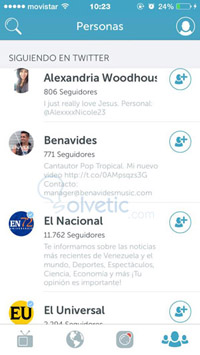
4.- Fernsehen: Bestätigen Sie, welche Verbindungen die letzten Personen waren, denen sie gefolgt sind. Wenn es genau zu dem Zeitpunkt, an dem Periscope geöffnet wird, einen gibt, wird er oben auf dem Bildschirm deutlich sichtbar.

5.- Erdkugel / Karte: Das Globussymbol zeigt die globalen Verbindungen, die zu diesem Zeitpunkt auftreten, über eine Karte an. Durch Auswahl der Farbkreise können Sie die Anzahl der Personen anzeigen, die in dieser oder anderen Regionen der Welt senden.
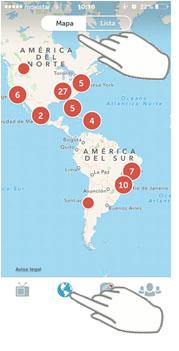
6.- Erdkugel / Liste: Durch Auswahl der Registerkarte “Liste” werden die Benutzer angezeigt , denen gefolgt wird und die derzeit eine Videoübertragung haben.
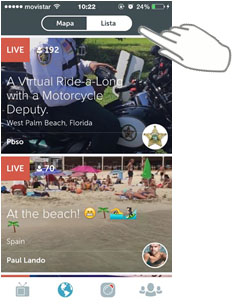
7.- Übertragung nach Region: (Zurück zur Registerkarte Karte) Wenn Sie einen Farbkreis auswählen, wird eine Liste der Personen angezeigt, die in demselben Land oder derselben Region senden.
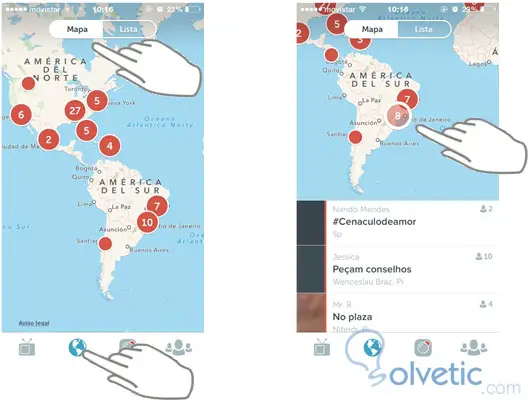
8.- Kontakt, Freigabe oder Chat hinzufügen / folgen: Wenn Sie diese Liste anzeigen, können Sie den Namen jeder Übertragung, die Anzahl der Personen, die sie sehen, und den Periscope-Benutzer, der die Übertragung durchführt, sehen. Wenn Sie Interesse an jemandem haben, sollten Sie den Kontakt auswählen und hinzufügen oder ihm folgen, die Übertragung freigeben, chatten oder den Chat ausblenden. (Siehe virtuelle Gesten, die auf beide Optionen verweisen.)
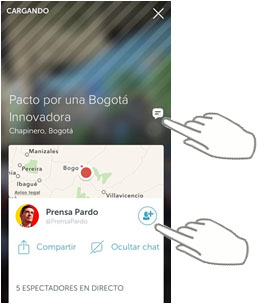
9.- Herzen kommentieren / senden: Sobald Sie die Übertragungen anderer Benutzer eingegeben und beobachtet haben, können Sie Herzen kommentieren und senden, um anzuzeigen, dass Sie die Übertragung mögen oder interagieren möchten. Sie können auch die Leute sehen, die eintreten.
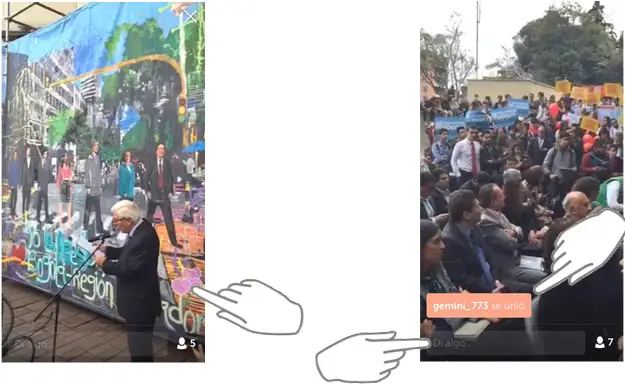
10.- Sendung des Videos starten: Das Quadrat mit dem roten Punkt wird gesendet, wenn das Video gesendet wird. Wenn darauf zugegriffen wird, hilft der schwarze Bildschirm mit einer Reihe von Tasten am unteren Rand, eine optimale Verbindung herzustellen.
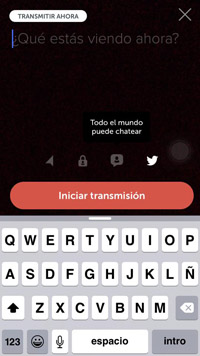
11.- Ortungsmodus: Die erste Schaltfläche dient zum Aktivieren und Deaktivieren des Ortes des Sendemodus . Bei der Aktivierung wird der Standort des Benutzers auf der Karte angezeigt und andere Benutzer können ihn sehen, ohne dass sie ein Follower sein müssen .
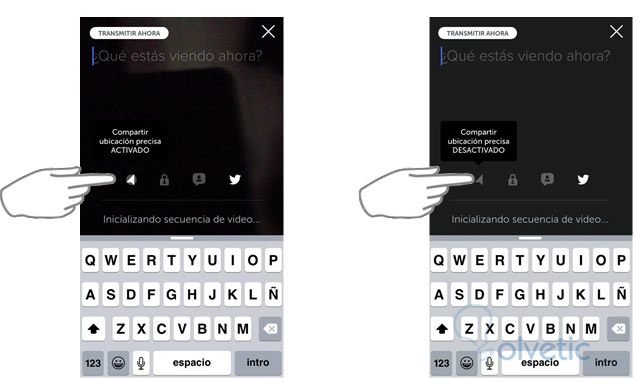
12.- Datenschutz: Das nächste Symbol in Form eines Schlosses dient zum Verwalten des Datenschutzes des Videos. Wenn Sie möchten, dass nur ein oder mehrere Kontakte das Video sehen, müssen Sie es auswählen und die Personen auswählen, denen Sie Zugriff auf Ihre Visualisierung gewähren.
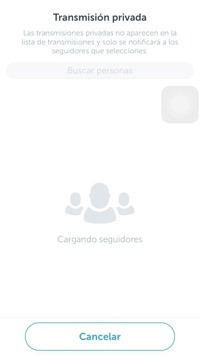
13.- Kommentar-Modus: Die Kommentarwolke hilft, den Kommentar-Modus zu aktivieren oder zu deaktivieren. Wenn sie aktiviert bleibt, kann jeder mit dem Besitzer des Kontos interagieren. Andernfalls können nur Follower chatten.
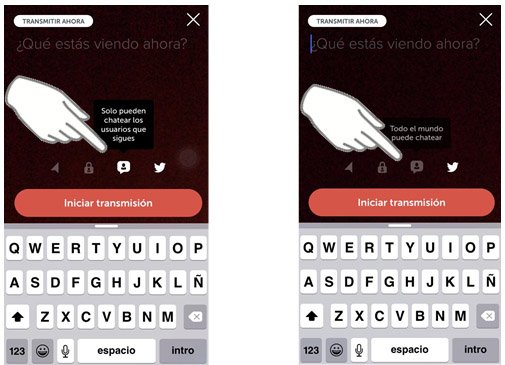
14.- Auf Twitter veröffentlichen: Wenn Sie diese Option aktivieren, können Sie den Inhalt von Periscope auf Twitter veröffentlichen. Wenn Sie nicht möchten, dass er in Ihrem sozialen Netzwerk angezeigt wird, muss der Link in diesem Video sicherstellen, dass das Symbol rot markiert ist.
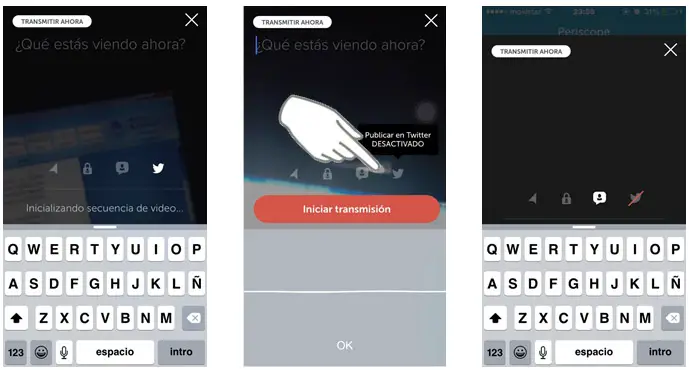
15.- Übertragung starten: Durch Auswahl des roten Symbols “Übertragung starten” wird die Live-Übertragung gestartet.
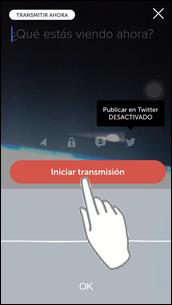
16.- Statistik: Sobald die Übertragung beendet ist, können Sie die Statistik der Übertragung einsehen , die Anzahl der Zuschauer überprüfen, die Wiederholung eliminieren oder die Übertragung beenden .
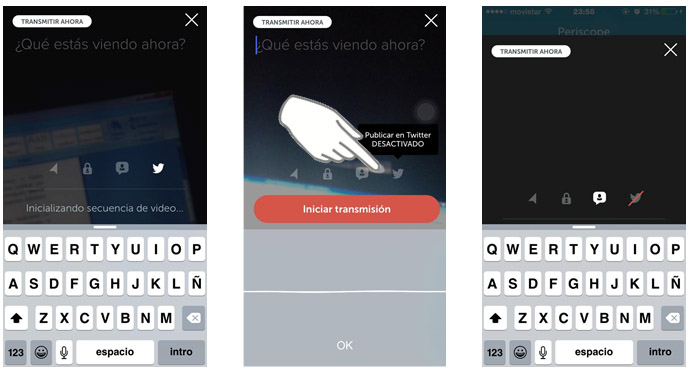
17.- Neue Personen folgen: Wenn Sie zum Hauptmenü zurückkehren und das Symbol der drei Personen auswählen, die sich unten rechts in der Benutzeroberfläche befinden, können Sie neuen Freunden auf Twitter folgen, die ein Konto in Periscope haben, indem Sie einfach auf klicken Klicken Sie auf das Symbol rechts neben jedem Benutzer.
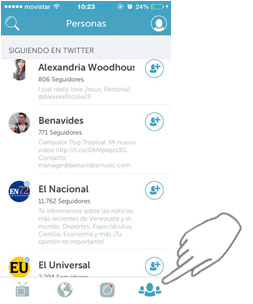
18.- Suche nach Freundschaften / Benutzerprofilen: Durch Auswahl der Lupe oben links in der Benutzeroberfläche können Sie auf die gleiche Weise nach Freunden in Periscope suchen, indem Sie rechts auf das Symbol klicken. Der Kontakt hat Zugriff auf das Profil des Kontoinhabers. Während der Bearbeitung sehen Sie die Follower, die Personen, denen gefolgt wird, blockierte Kontakte und die Anzahl der Sendungen.
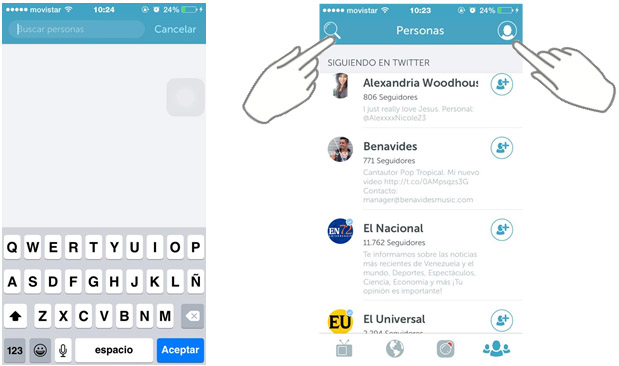
19.- Konfiguration: Bei dieser Option werden Benachrichtigungen autorisiert oder deaktiviert, die Sprache ausgewählt und die Option zum automatischen Speichern von Übertragungen aktiviert oder deaktiviert.
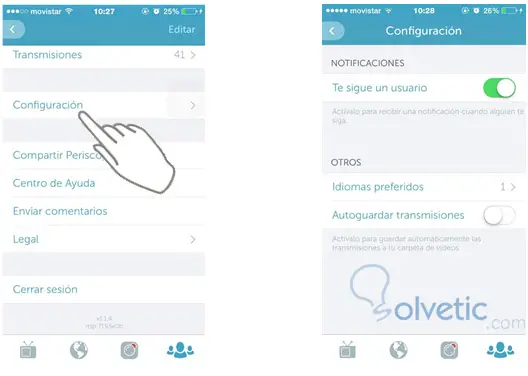
20.- Periskop teilen: Hier können Sie auswählen, auf welche Weise die Videos gesendet werden sollen. Wi-Fi, Bluetooth, Nachricht, E-Mail usw.
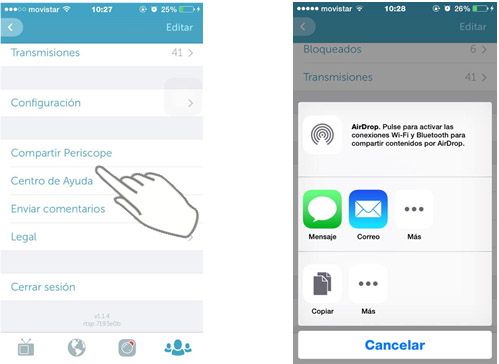
21.- Hilfecenter: Ermöglicht es Ihnen, Antworten auf Zweifel oder häufige Fragen dieser App zu finden.
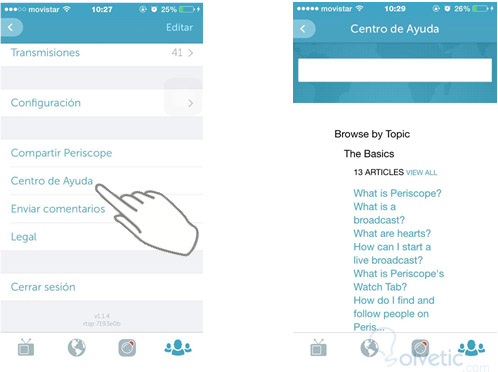
22.- Kommentare senden: Mit dieser Option können Sie das Entwicklerteam dieser Anwendung kontaktieren.
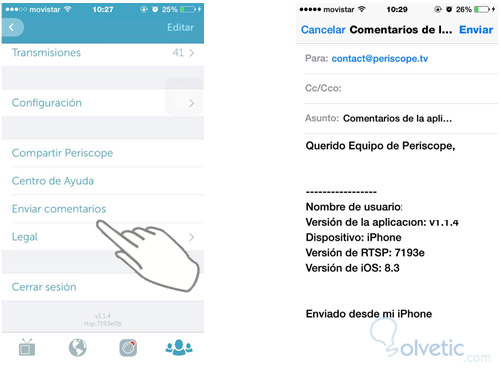
23.- Legal: Auf der Registerkarte “Legal” werden alle Servicebedingungen, Datenschutzrichtlinien und Zuordnungen angezeigt .
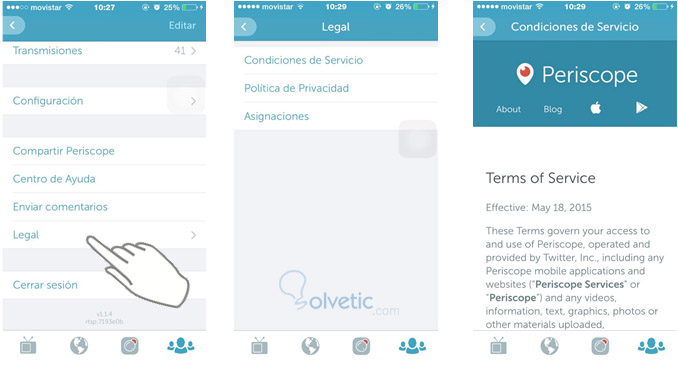
24.- Sitzung schließen: Wenn Sie die Anwendung beendet haben, klicken Sie auf diese Option, um sie zu schließen.